Podręcznik użytkownika Pages na iPada
- Witaj
-
- Wprowadzenie do Pages
- Dokument edytora tekstu czy makiety strony?
- Wprowadzenie do obrazków, wykresów i innych obiektów
- Znajdowanie dokumentu
- Otwieranie dokumentu
- Zachowywanie i nadawanie nazwy dokumentowi
- Drukowanie dokumentu lub koperty
- Kopiowanie tekstu i obiektów między aplikacjami
- Podstawowe gesty na ekranie dotykowym
- Używanie rysika Apple Pencil w Pages
- Tworzenie dokumentu przy użyciu VoiceOver
- Prawa autorskie

Znajdowanie dokumentu w Pages na iPadzie
Menedżer dokumentów (pokazany poniżej) to widok wyświetlany po otworzeniu aplikacji Pages, gdy nie jest otwarty żaden dokument (lub po otworzeniu aplikacji Pliki). Możesz szukać dokumentów na podstawie tytułów lub przeglądać miejsce przechowywania dokumentów (na przykład iCloud Drive, swoje urządzenie, zewnętrzne urządzenie pamięci masowej lub serwer innego dostawcy przestrzeni dyskowej). Możesz także sortować dokumenty, aby ułatwić znalezienie właściwego.
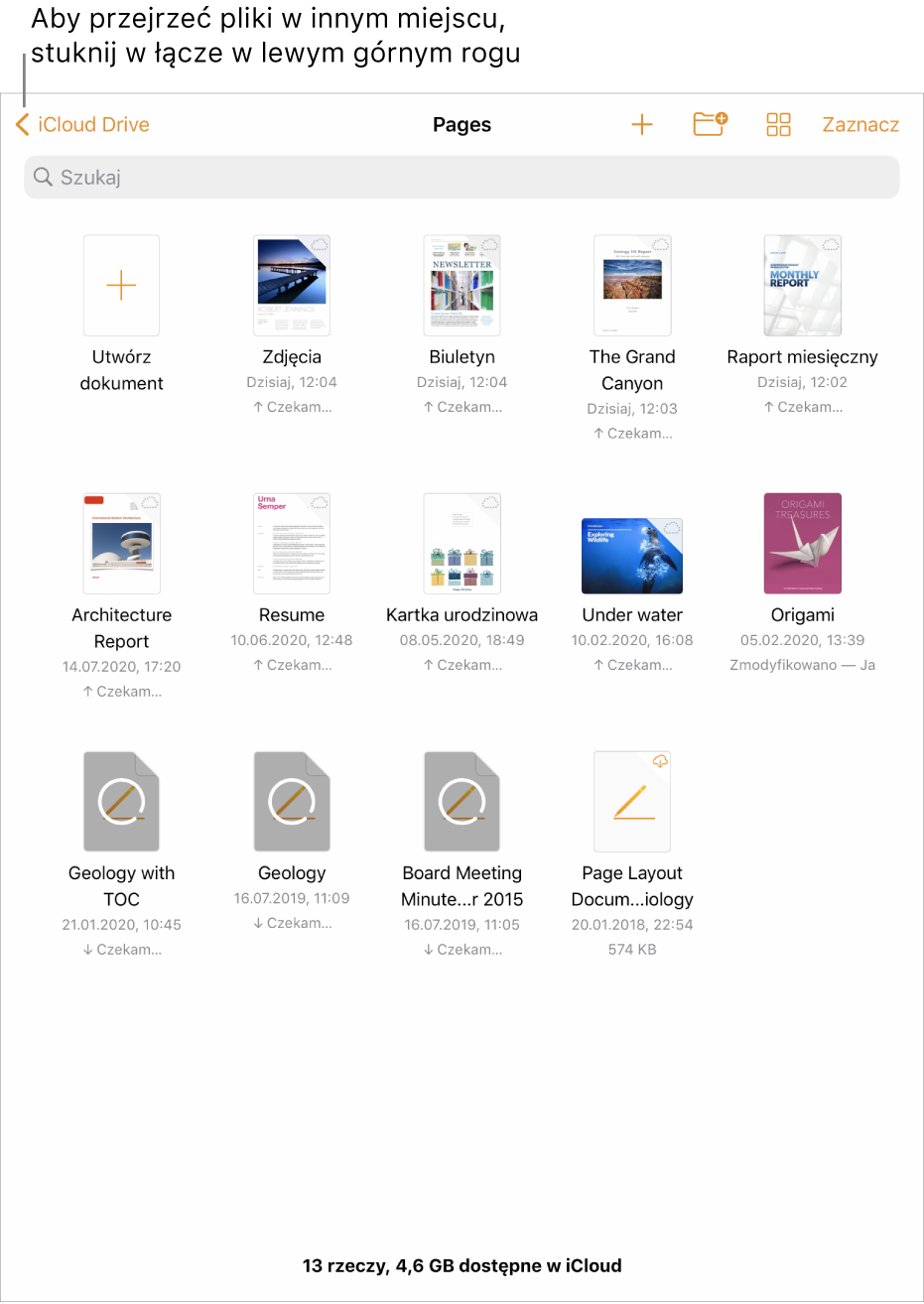
Znajdowanie dokumentu
Otwórz Pages. Jeśli jakiś dokument jest już otworzony, stuknij w Dokumenty w lewym górnym rogu, aby zobaczyć wszystkie swoje dokumenty.
Wykonaj dowolną z następujących czynności:
Szukanie: Stuknij w pole wyszukiwania na górze okna, a następnie wprowadź całość lub część nazwy dokumentu.
Wyświetlanie tylko udostępnianych lub ostatnio edytowanych dokumentów: Stuknij w łącze w lewym górnym rogu ekranu, a następnie stuknij w Ostatnie lub Udostępniane.
Przeglądanie dokumentów: Przeglądane miejsce wyświetlane jest wzdłuż górnej krawędzi ekranu. Na przykład, jeśli widzisz Pages na górze iCloud Drive po lewej stronie, bieżące położenie to folder Pages na iCloud Drive. Aby zmienić miejsce przeglądania, stuknij w łącze w lewym górnym rogu, aby zobaczyć listę miejsc (być może trzeba będzie stuknąć więcej niż raz).
Sortowanie według nazw, dat, wielkości lub tagów: Stuknij w
 na dole ekranu, a następnie stuknij w żądaną opcję. Aby wyświetlać dokumenty jako listę, a nie jako miniaturki, stuknij w
na dole ekranu, a następnie stuknij w żądaną opcję. Aby wyświetlać dokumenty jako listę, a nie jako miniaturki, stuknij w  .
.